Configurar diferentes planos de fundo para monitores duplos no Windows 7
Se você ainda usa o Windows 7 porque detesta o Windows 8 e usa mais de um monitor, provavelmente corre o risco de não usar um papel de parede diferente para cada monitor. O Windows 8 na verdade tem alguns recursos impressionantes para configurações de dois ou mais monitores, mas até que consertem todos os problemas da tela inicial / botão inicial, as pessoas não vão migrar tão cedo.
Felizmente, há algumas coisas que você pode fazer para corrigir esse problema no Windows 7. Vou orientá-lo pelos diferentes métodos, começando com um pequeno truque simples no Windows 7, que não exigirá a instalação de terceiros. Programas. O restante das opções são freeware ou aplicativos comerciais.
Método 1 - criar uma imagem maior
Se você tiver vários monitores que estão usando a mesma resolução, você pode criar uma imagem que seja a largura de todos os monitores combinados e usá-la como papel de parede. Por exemplo, se você estiver usando dois monitores com uma resolução de 1600 x 1200, poderá criar uma imagem de 3200 x 1200 e carregá-la como plano de fundo.
A única coisa que você tem a fazer é escolher o Tile e ele irá abranger a imagem através das telas. Se você tiver três monitores, crie uma imagem de 4800 × 1200 e assim por diante.

Agora, se você tem monitores com resoluções diferentes, porque os monitores são diferentes, então você pode usar uma técnica semelhante, mas você terá que brincar com o alinhamento para acertar. Você ainda vai costurar as imagens juntas, mas você terá que deixar algum espaço em branco ou preto na parte inferior de uma para fazê-las alinhar corretamente.
Um site legal que ajuda a encontrar papéis de parede para várias telas é o InterfaceLift.com. Ou você pode encontrar papéis de parede para a resolução exata que você precisa. É um site muito útil nesse sentido.
Método 2 - Ferramentas de monitor duplo
Um programa gratuito e de código aberto chamado Dual Monitor Tools funciona muito bem para usar diferentes origens no Windows 7.
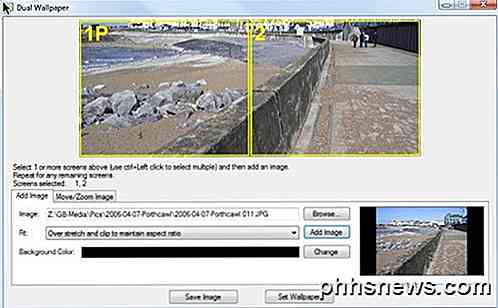
Você pode usá-lo para espalhar uma imagem em vários monitores ou usar uma imagem diferente para cada monitor. O programa permite que você ajuste as imagens e visualize as alterações antes de definir os papéis de parede. Ele também pode manipular se um monitor é paisagem e outro é retrato.
O programa também tem um monte de outros recursos, como a tela de troca para gerenciar janelas usando teclas de atalho e dual launcher, que permite abrir aplicativos com teclas de atalho e depois abrir em monitores específicos em posições específicas.
Método 3 - DisplayFusion, UltraMon, MultiMon
Parece haver apenas um par de jogadores no campo de software multi-monitor e são aqueles DisplayFusion, UltraMon e MultiMon. Ambos DisplayFusion e MultiMon vêm com versões gratuitas que podem realizar o objetivo de definir diferentes papéis de parede no Windows 7. Se você quiser todos os recursos extras que eles incluem, você pode comprar as versões pagas, mas para os nossos propósitos, não é necessário.
Felizmente, eu já escrevi uma revisão desses três programas: Best Dual Monitor Software. É muito difícil dizer qual é o melhor, pois todos fazem um ótimo trabalho.
Claro, como eu mencionei antes, no Windows 8, você não precisa mais se preocupar com esse problema. Agora você pode clicar com o botão direito do mouse na imagem e escolher em qual monitor deseja aplicar esse plano de fundo.
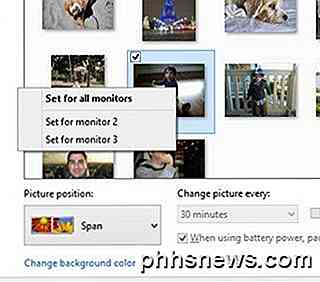
Se você souber de outra maneira ou usar um programa diferente para definir diferentes origens no Windows 7, informe-nos nos comentários. Apreciar!

Como copiar backups do TWRP para o seu PC para manter em segurança
Os backups do TWRP podem economizar seu bacon se você atrapalhar o seu dispositivo Android. Mas se você ficar sem espaço no seu telefone, ou se você precisar limpar o seu armazenamento, você pode copiar os backups para o seu PC com um simples comando ADB. Como copiar backups TWRP para o seu PC RELACIONADOS: Como instalar e usar o ADB, o Android Debug Bridge Utility Muitos hacks para Android exigem que você limpe seu telefone, e limpar seu telefone significa perder esses backups - que você precisa salvar se algo der errado.

Como tirar uma captura de tela no seu Chromebook
Os Chromebooks são projetados para serem máquinas bastante simples, mas você sabia que eles vêm com uma variedade de recursos que você não esperaria? Fazer uma captura de tela de qualquer coisa na sua área de trabalho é fácil com esses atalhos rápidos, e você pode até mesmo destacar uma pequena seção caso queira reduzir o tempo de corte no editor de fotos de sua escolha.



